많은 Teams 사용자는 로그인할 때마다 앱에서 계속 게시하는 성가신 "준비 완료" 알림을 받는 데 지쳤습니다. 때때로 알림 패널은 "준비 완료" 메시지로 가득 차 있습니다. 이러한 경고를 차단하는 방법을 알아보겠습니다. 모든 알림 비활성화.
"준비 완료" 팀 알림을 어떻게 끄나요?
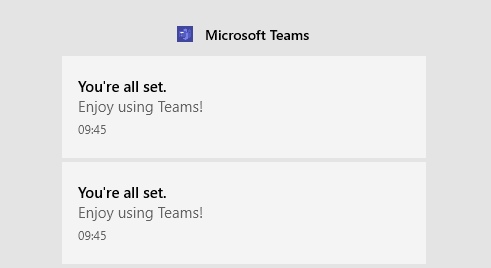
앱 바로 가기 대상 변경
Teams를 시작할 때마다 앱이 자동으로 업데이트를 확인합니다. 이것이 모든 "준비 완료" 알림을 받는 이유입니다. 모든 알림을 끄지 않고 이러한 메시지를 차단하려면 앱 바로 가기 대상을 변경해야 합니다. 기본적으로 Teams 바로 가기는 AppData\Local\Microsoft\Teams\Update.exe를 가리킵니다.
- Teams 데스크탑을 마우스 오른쪽 버튼으로 클릭하고 속성.
- 그런 다음 지름길 탭.
- 바로 가기 대상을 다음으로 변경하십시오. C:\Users\UserName\AppData\Local\Microsoft\Teams\current\Teams.exe
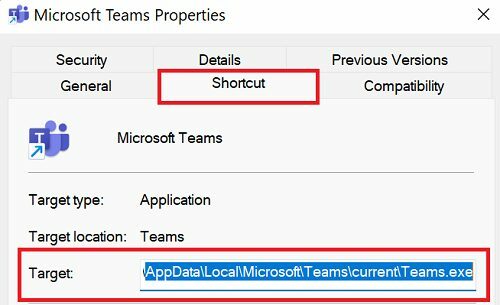
- 또한 모든 추가 시작 명령을 제거하십시오.
- Teams를 다시 시작하고 여전히 동일한 알림을 받고 있는지 확인하세요.
팀 재설치
문제가 지속되면 Teams를 제거하세요. 앱을 새로 설치하면 문제가 해결되는지 확인합니다.
- 시작 제어판.
- 클릭 프로그램 제거.
- 선택하다 마이크로소프트 팀즈.
- 그런 다음 제거 단추.

- 컴퓨터를 다시 시작합니다.
- 마이크로소프트 공식 웹사이트로 이동하여 팀 다운로드.
- 설치 프로그램을 실행하고 화면의 지시에 따라 앱을 다시 설치하십시오.
컴퓨터 또는 Teams 계정을 조직에서 관리하는 경우 IT 관리자에게 추가 지원을 문의하세요. 관리자가 앱을 제거하지 못하도록 하는 특정 설정을 활성화했을 가능성이 큽니다.
결론
Microsoft Teams에서 "설정 완료" 알림을 표시하지 않도록 하려면 앱 바로 가기 대상을 편집하고 AppData\Local\Microsoft\Teams\current\Teams.exe로 변경합니다. 그런 다음 추가 시작 명령을 모두 삭제합니다. 문제가 지속되면 Teams를 제거하고 다시 설치하세요.
성가신 "준비 완료" 알림을 모두 제거했습니까? Teams 바로 가기 대상을 변경하여 문제가 해결되었습니까? 아래 의견에 알려주십시오.